Szerző:
John Stephens
A Teremtés Dátuma:
21 Január 2021
Frissítés Dátuma:
1 Július 2024
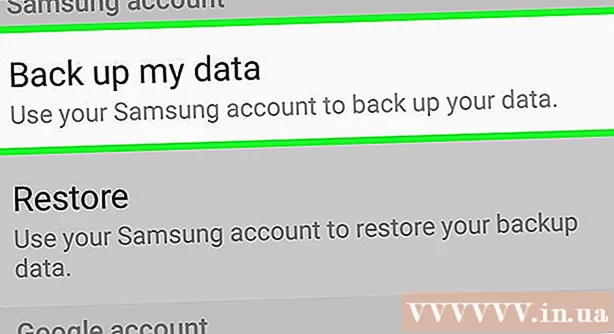
Tartalom
Ez egy olyan cikk, amely utasítja a számítógép, táblagép vagy okostelefon normál újraindítására, miután csökkentett módban bekapcsolta. Csökkentett módban számítógépe, táblagépe vagy telefonja csak bizonyos alapvető műveletek futtatásához szükséges programokat és információkat tölti be, amelyek hasznosak a problémák diagnosztizálásában vagy a rosszindulatú programok eltávolításában. Csak akkor szabad kilépnie a csökkentett módból, ha biztos benne, hogy a csökkentett mód használatát okozó probléma megoldódott.
Lépések
1/4 módszer: Windows rendszeren
, kattintson a gombra Erő

, és válassza Újrakezd. A legtöbb esetben ennek elégnek kell lennie ahhoz, hogy kilépjen a csökkentett módból a számítógépén.- Ha az újraindítás után a számítógép visszatér csökkentett módba, folytassa a következő lépéssel.
. Kattintson a Windows logóra a képernyő bal alsó sarkában.
, kattintson a gombra Erő

, majd válassza a lehetőséget Leállitás hogy kikapcsolja a számítógépet.
, kattintson a gombra Újrakezd ... és Újrakezd még egyszer, amikor megkérdezik. A legtöbb esetben ennek elegendőnek kell lennie a csökkentett módból való kilépéshez a számítógépen.
- Az újraindítás után, ha a számítógép még mindig csökkentett módban van, folytassa a következő lépéssel.

, kattintson a gombra Leállitás ... és Leállitás kérésre még egyszer.
Nyissa meg a Mac-et. Nyomja meg a Mac „Power” gombját a billentyűzeten (laptop) vagy a képernyőn (iMac).
nyomja meg és tartsa ⌥ Opció+⌘ Parancs+P+R azonnal. Tegye ezt, amint megnyomja a Mac "Power" gombját.
Addig tartsa lenyomva a gombokat, amíg a Mac nem hallatszik egy második indítási hangot. Ez körülbelül 20 másodpercet vesz igénybe. A Mac ekkor elindul.
- Ha a Mac nem indít hangot, várjon csak meg, amíg az Apple logó másodszor világít.
Várja meg, amíg a Mac befejezi az újraindítást. Az egész folyamat visszaállítja a Mac ideiglenes rendszerbeállításait. A készülék a Mac újraindítása után visszatér normál módba.
- Ha a Mac nem állt vissza normál módba, akkor vigye el egy műszaki központba ellenőrzésre.
3/4 módszer: iPhone-on
Határozza meg, hogy iPhone-ja börtönben van-e. A töretlen iPhone-okon nincs beépített csökkentett mód, ami azt jelenti, hogy irreleváns élményben lesz része, amikor az eszköz összeomlik.
Tartsa nyomva a "Hangerő csökkentése" és a "Bekapcsoló" gombokat. Ez arra kényszeríti az iPhone-t, hogy normál módban induljon újra. Néhány másodpercig tartsa lenyomva ezt a két gombot.
Engedje el, amikor a telefon ki van kapcsolva. Ha a képernyő elsötétül, abbahagyja a gombok megnyomását.
Várja meg, amíg a telefon újraindul. Látnia kell, hogy az Apple logó néhány másodperctől néhány percig megjelenik. Újraindítás után az iPhone visszatér normál módba.
Próbálja meg törölni a problémás alkalmazásokat vagy beállításokat. Ha az iPhone nem indul újra normálisan, és börtönben van, valószínűleg telepített valamit, ami miatt a telefon nemrég összeomlott. Kérjük, törölje az alkalmazásokat, a szoftvereket és a szerkesztési beállításokat a telefon normál működéséhez.
- Ez a lépés mindkét töretlen iPhone-ra vonatkozik.
IPhone visszaállítása. A telefon normál módba történő visszaállításának legjobb módja a biztonsági másolat visszaállítása. Ha iPhone-ja már börtönben van, ez eltávolítja.
- Ha a telefonját nem oldották fel, a biztonsági másolat visszaállításával az operációs rendszer régi verziójáról javítani kell.
4/4 módszer: Android rendszeren
Használja a faliújságot. Csúsztassa lefelé az Android képernyő tetejét az értesítési panel megnyitásához, majd válassza a lehetőséget BIZTONSÁGOS MÓD vagy hasonló névvel választhat. Ez elősegíti az Android-eszköz kilépését a csökkentett módból, de újraindul.
- Nem minden Android-eszköz rendelkezik ezzel a lehetőséggel. Ha nem lát opciót BIZTONSÁGOS MÓD az értesítési panelen folytassa a következő lépéssel.
Indítsa újra az Android-eszközt. Nyomja meg és tartsa lenyomva a "Bekapcsoló" gombot, majd nyomja meg a gombot Újrakezd vagy Indítsa újra a megjelenő ablakban. Ez mindig kilép az Android-eszköz csökkentett módjából.
- Az újraindítás után, ha az Android-eszköz továbbra is csökkentett módban van, folytassa a következő lépéssel.
Kapcsolja ki egy ideig a gépet. Ehhez kapcsolja ki a számítógépet, és várjon néhány percet, mielőtt újra bekapcsolná:
- Nyomja meg és tartsa lenyomva a "Power" gombot
- Választ Leállitás
- Kapcsolja ki a telefont néhány percre.
Nyissa ki a telefonját, és tartsa lenyomva a "Hangerő csökkentése" gombot. Nyomja meg a és a „Bekapcsoló” gomb és a „Hangerő csökkentése” gombot a telefon újbóli bekapcsolásához, miután a telefon egy ideig kikapcsolt.
Törölje az Android gyorsítótárát. Ezzel törli az összes ideiglenes fájlt, amely az Android rendszer indításához kapcsolódik, és más alkalmazásokat a telefonján vagy táblagépén.
Próbálja meg törölni a legújabb alkalmazásokat. Ha nemrég telepített egy alkalmazást, ez lehet az oka annak, hogy az Android-eszköz csökkentett módban marad. Törölje az imént telepített alkalmazásokat, majd indítsa újra az eszközt.
Állítsa vissza az Android-eszközt. Ha egyik módszer sem működik, akkor vissza kell állítania az eszközt a gyári beállításokhoz való visszatéréshez. Ezzel törli az Android-eszközén meglévő adatokat, ezért a visszaállítás előtt feltétlenül készítsen biztonsági másolatot eszközéről.
- Ha ez még mindig nem kapcsolja ki a csökkentett módot, akkor Android-eszközét át kell vinnie egy műszaki központba ellenőrzés céljából.
Tanács
- A legtöbb esetben, ha csökkentett módot használnak, elég a számítógép újraindítása.
- Az újraindítás előtt távolítsa el a számítógép perifériáit (például USB-t, egeret, töltőkábelt stb.).
Figyelem
- A csökkentett módból való kilépés a probléma megoldása előtt a számítógép elakadását okozhatja a rendszer újraindítási ciklusában, vagy teljes meghibásodáshoz vezethet.



